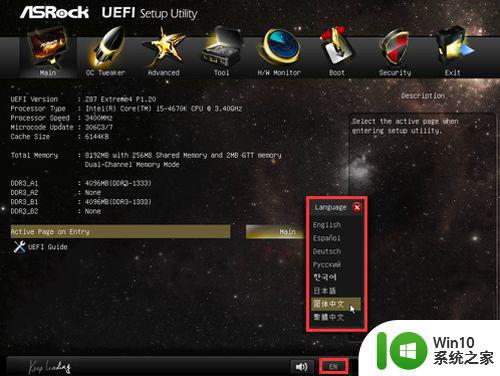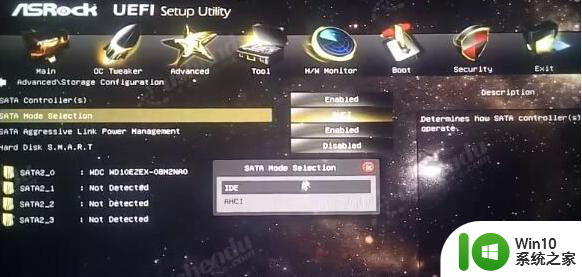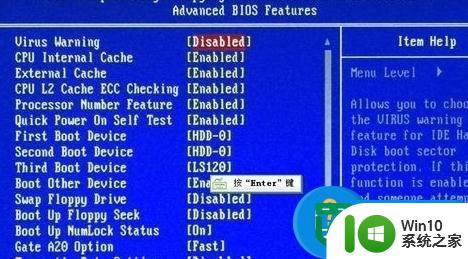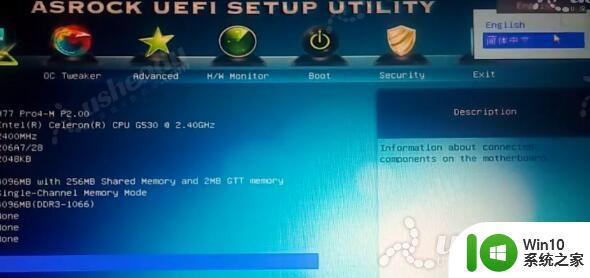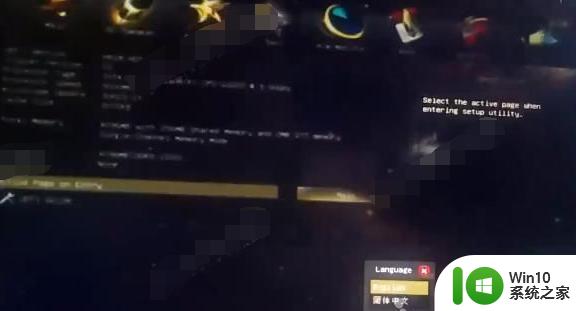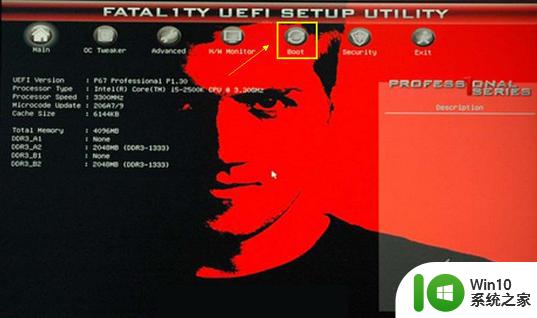华擎主板Intel开启TPM2.0的步骤 华擎主板如何启用TPM2.0功能
更新时间:2024-02-18 10:01:11作者:xiaoliu
华擎主板是一款性能稳定、功能强大的主板品牌,其配备的Intel芯片集成了TPM2.0技术,为用户提供了更加安全的数据加密保护功能,想要开启华擎主板的TPM2.0功能,用户需要按照一定的步骤进行操作,以确保系统正常运行并保障数据安全。接下来我们将介绍华擎主板如何启用TPM2.0功能的具体步骤,让您轻松掌握操作技巧。
具体步骤如下:
1、重启电脑。
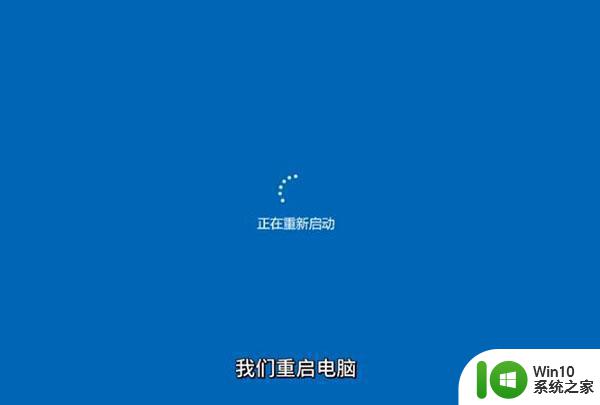
2、启动时反复敲击键盘上Del键以进入BIOS。

3、点击“Advanced Mode(高级模式)”或按F6。

4、找到“Security(安全)”选项卡。

5、把“Intel Platform Trust Technology (PTT)(英特尔平台信任技术)”设置为“Enabled(启用)”。

6、按下F10键保存退出即可。

以上就是华擎主板Intel开启TPM2.0的步骤的全部内容,有出现这种现象的小伙伴不妨根据小编的方法来解决吧,希望能够对大家有所帮助。